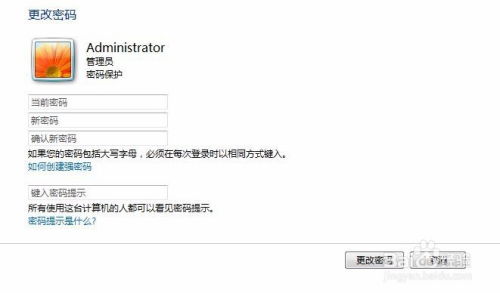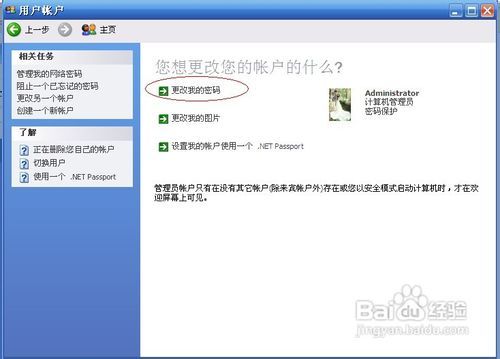Win7系统开机密码的设置与更改方法
Win7如何设置开机密码及更改开机密码

在Windows 7操作系统中,为了保障个人电脑的数据安全和隐私,设置开机密码是一种非常重要的安全措施。通过设置开机密码,可以确保未经授权的用户无法访问你的计算机。本文将详细介绍如何在Windows 7系统中设置开机密码以及如何更改已设置的开机密码,帮助用户更好地保护自己的数据安全。
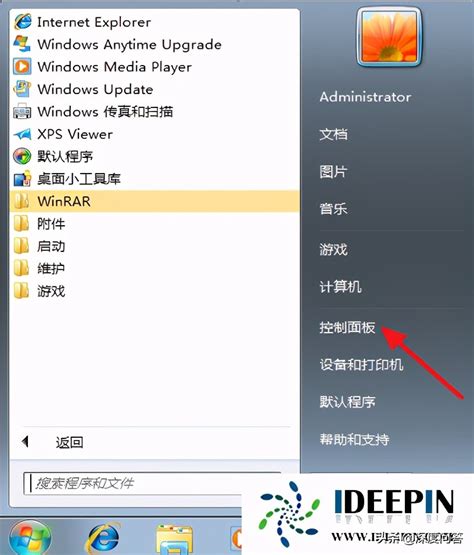
一、设置开机密码
1. 打开“用户账户”
首先,你需要打开“用户账户”设置窗口。具体操作步骤如下:

1. 点击屏幕左下角的“开始”按钮。
2. 在“开始”菜单的搜索框中输入“用户账户”,然后按回车键或点击搜索结果中的“用户账户”。
2. 创建或管理账户密码
在“用户账户”窗口中,你会看到几个选项,包括“为您的账户创建密码”、“更改您的Windows密码”等。如果你之前没有设置过密码,可以选择“为您的账户创建密码”选项。如果你已经有一个账户并希望为其设置密码,也可以选择这个选项。
3. 输入新密码
点击“为您的账户创建密码”后,系统会弹出一个对话框,要求你输入新密码并确认密码。在这一步中,你需要:
1. 在“新密码”字段中输入你想设置的密码。
2. 在“确认新密码”字段中再次输入相同的密码,以确保输入正确。
3. (可选)在“密码提示”字段中输入一个提示,以便在忘记密码时能够想起。
4. 完成设置
输入完密码和确认密码后,点击“创建密码”按钮。系统会提示你密码已成功创建,并要求你使用新密码登录。此时,你已经成功设置了开机密码。
二、更改开机密码
1. 访问“用户账户”
更改开机密码的步骤与设置开机密码类似,首先你需要访问“用户账户”设置窗口。
1. 点击屏幕左下角的“开始”按钮。
2. 在“开始”菜单的搜索框中输入“用户账户”,然后按回车键或点击搜索结果中的“用户账户”。
2. 选择“更改Windows密码”
在“用户账户”窗口中,你会看到“更改您的Windows密码”选项。点击这个选项以进入更改密码的页面。
3. 输入当前密码
系统会弹出一个对话框,要求你输入当前的密码。这一步是为了验证你的身份,确保你是该账户的合法用户。
1. 在“当前密码”字段中输入你当前的开机密码。
4. 输入新密码并确认
验证当前密码后,系统会要求你输入新密码并确认。在这一步中,你需要:
1. 在“新密码”字段中输入你想设置的新密码。
2. 在“确认新密码”字段中再次输入相同的新密码,以确保输入正确。
3. (可选)在“密码提示”字段中可以更新或保留原有的密码提示。
5. 完成更改
输入完新密码和确认密码后,点击“更改密码”按钮。系统会提示你密码已成功更改,并要求你使用新密码登录。此时,你已经成功更改了开机密码。
三、密码设置的注意事项
1. 密码复杂度
为了确保密码的安全性,建议设置复杂度较高的密码。一个安全的密码应该包含以下要素:
1. 长度:密码长度至少应为8个字符。
2. 字符种类:密码应包含大小写字母、数字和特殊符号的组合。
3. 避免常见密码:避免使用容易猜测的密码,如“123456”、“password”等。
2. 密码保护
为了保护你的密码不被泄露,需要注意以下几点:
1. 不要共享密码:避免将密码告诉他人,即使是亲密的朋友或家人。
2. 定期更改密码:建议每隔一段时间(如3个月)更改一次密码,以减少被破解的风险。
3. 避免在公共场合输入密码:在公共场所使用电脑时,尽量避免输入密码,以防止被他人窥视。
3. 备份密码
虽然不建议将密码写下来并随身携带,但你可以采取一些安全的备份措施,以防忘记密码。例如:
1. 使用密码管理工具:可以使用专门的密码管理工具来存储和管理你的密码,这些工具通常会提供加密功能,以确保密码的安全性。
2. 设置密码提示:在创建密码时,设置一个密码提示,以便在忘记密码时能够想起。
四、忘记开机密码的解决办法
如果你忘记了Windows 7的开机密码,可以采取以下几种方法来解决:
1. 使用密码重置磁盘
如果你在之前设置了密码重置磁盘,可以使用该磁盘来重置密码。具体操作步骤如下:
1. 将密码重置磁盘插入计算机。
2. 在登录界面上,点击“重置密码”链接。
3. 按照提示操作,使用密码重置磁盘来重置密码。
2. 使用其他管理员账户
如果你有一个其他的管理员账户,可以使用该账户登录计算机,并重置忘记的密码。具体操作步骤如下:
1. 使用其他管理员账户登录计算机。
2. 打开“控制面板”,选择“用户账户和家庭安全”。
3. 在“用户账户”下,选择“管理其他账户”。
4. 选择忘记密码的账户,并点击“更改密码”。
5. 按照提示操作,重置密码。
3. 使用第三方工具
如果以上方法都无法解决问题,你可以考虑使用第三方工具来重置密码。但请注意,使用第三方工具可能存在一定的风险,因此在使用前请确保你了解相关的风险和操作步骤。
结语
通过本文的介绍,你应该已经了解了如何在Windows 7系统中设置和更改开机密码,以及一些与密码设置相关的注意事项和解决办法。为了确保你的数据安全,请务必设置一个复杂且安全的密码,并定期更改密码。同时,也要避免在公共场合输入密码,并采取一些安全的备份措施来防止忘记密码。希望这些信息能够帮助你更好地保护自己的数据安全。
- 上一篇: 必看!经典战斗动漫《战刻夜想曲》精彩片段集锦
- 下一篇: 尖椒炒肉怎么做?
-
 如何在Win7系统中设置开机密码?资讯攻略12-03
如何在Win7系统中设置开机密码?资讯攻略12-03 -
 Win7系统如何设置开机密码?资讯攻略12-03
Win7系统如何设置开机密码?资讯攻略12-03 -
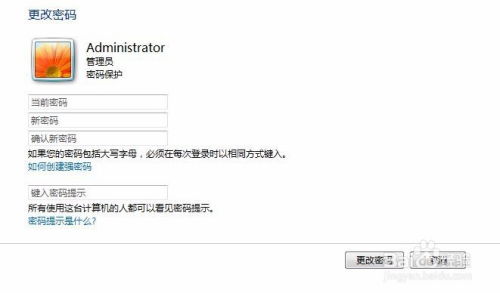 在Windows 7中设置开机密码的方法资讯攻略12-03
在Windows 7中设置开机密码的方法资讯攻略12-03 -
 Win7电脑怎样设置开机密码?资讯攻略12-03
Win7电脑怎样设置开机密码?资讯攻略12-03 -
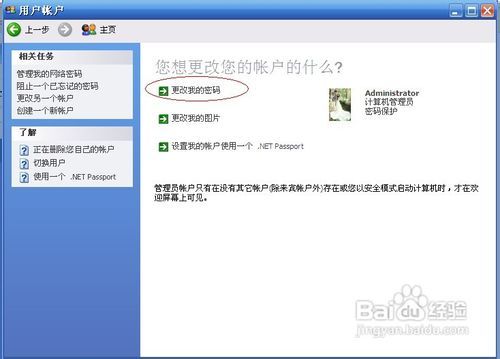 如何更改电脑开机密码资讯攻略11-13
如何更改电脑开机密码资讯攻略11-13 -
 Win10电脑开机密码轻松设置与更改指南资讯攻略11-15
Win10电脑开机密码轻松设置与更改指南资讯攻略11-15